VMware Workstation 16 安装Windows 11
1、下载windows 11镜像文件
2、打开VMware Workstation 16,点击【创建新的虚拟机】按钮打开虚拟机创建向导。

3、选择【自定义】选项,点击【下一步】按钮。

4、选择虚拟机硬件兼容性,默认选择就行,点击【下一步】

5、选择下载好的镜像文件,点击【下一步】
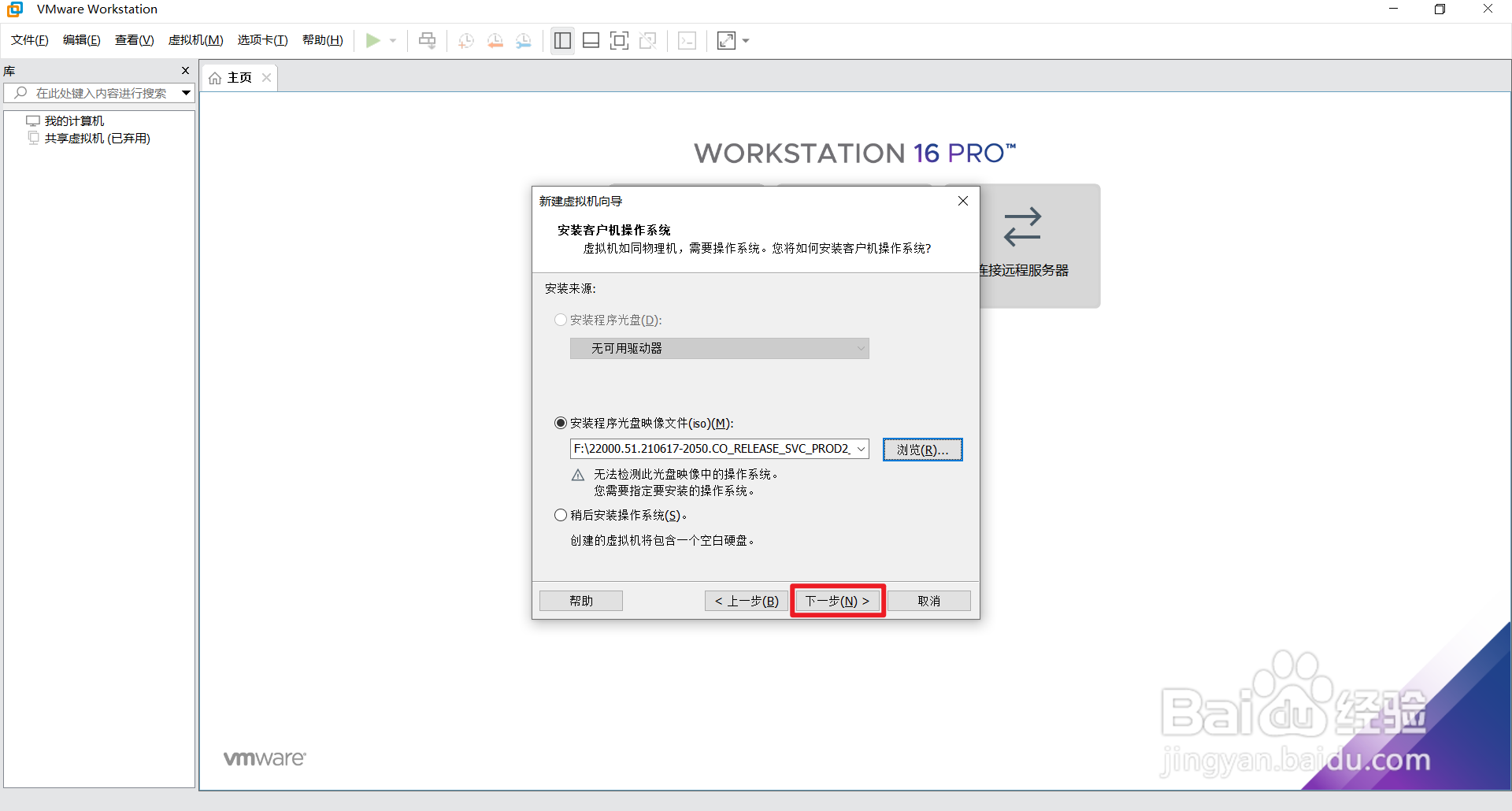
6、操作系统选择Windows,版本选择Windows 10 x64(因为目前虚拟机还不支持win11)。

7、命名虚拟机并选择虚拟机存储目录,点击【下一步】
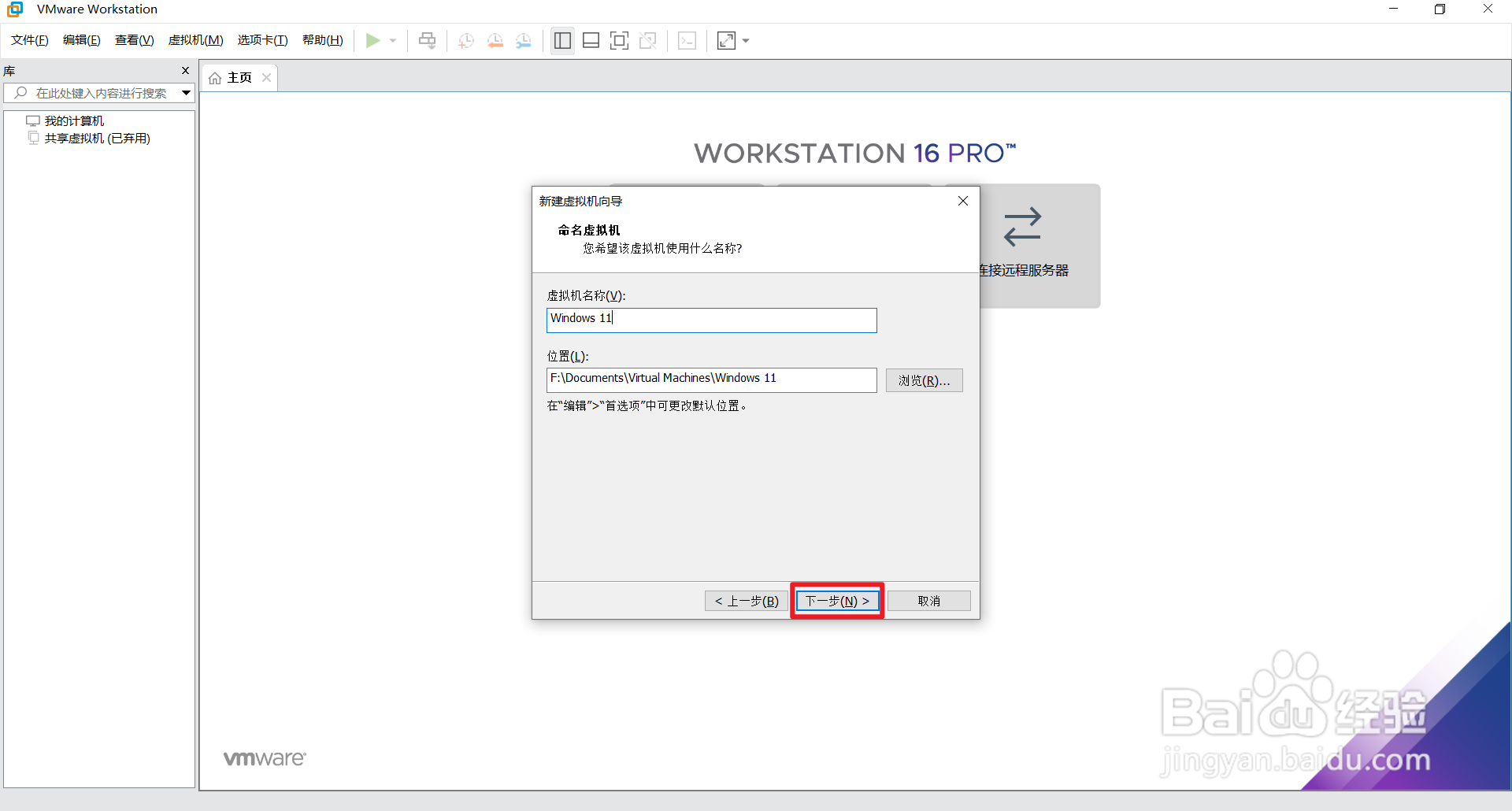
8、固件类型默认选择就行,点击【下一步】

9、处理器配置按宿主机配置选择
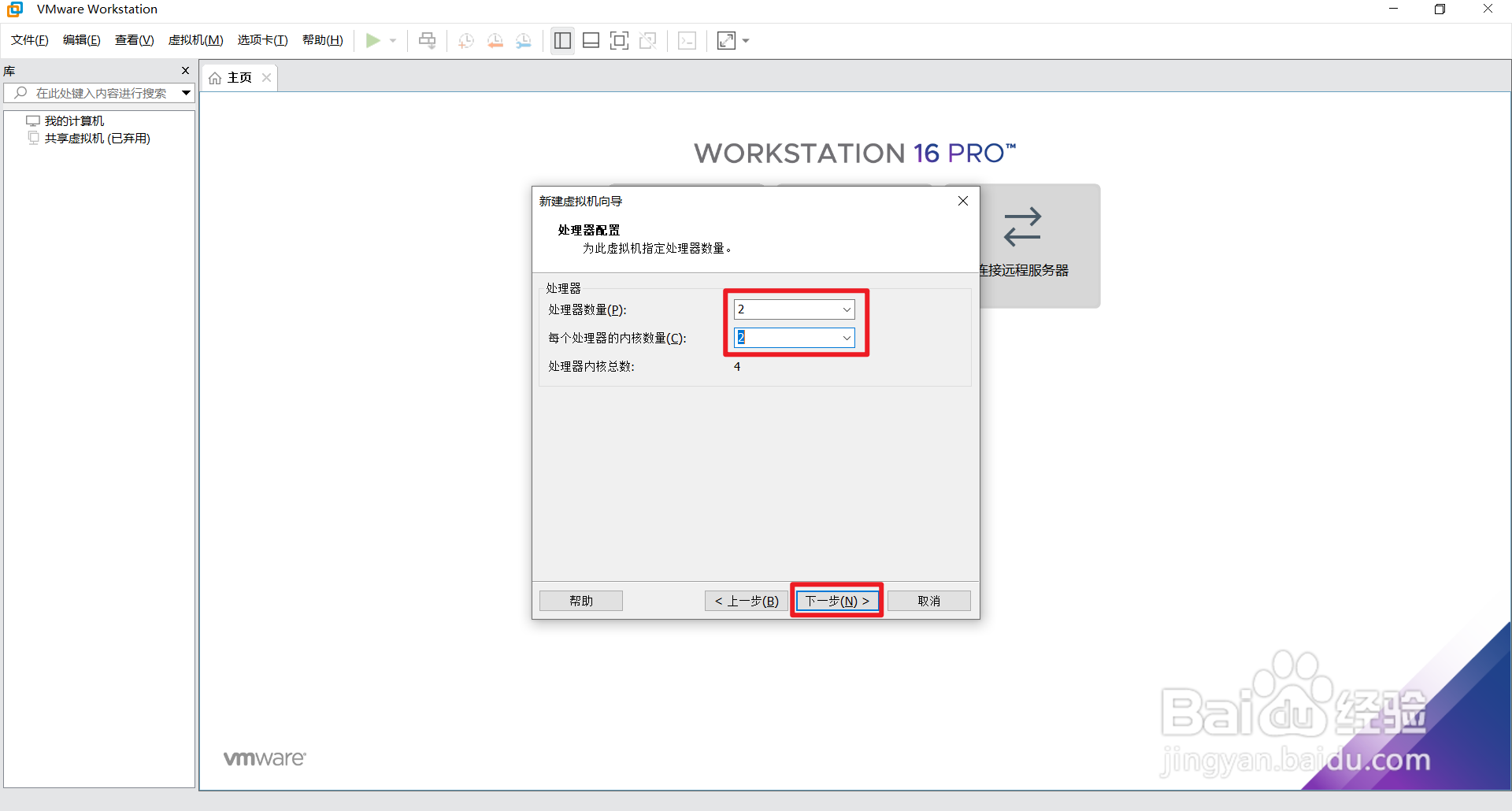
10、内存设置为最低配置4G

11、网络类型按照个人习惯选择

12、接下来几步默认选择就行

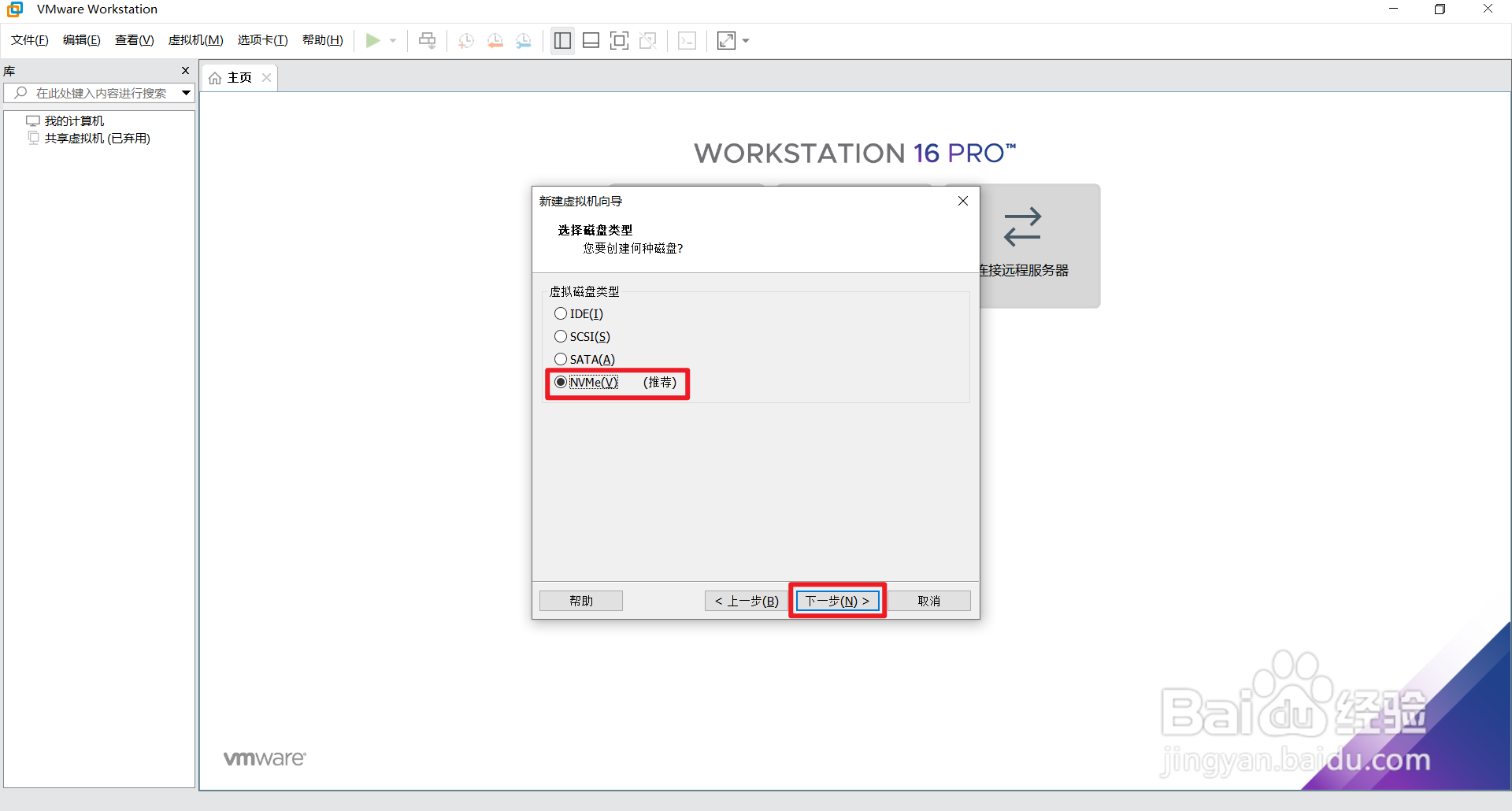


13、为磁盘文件命名

14、点击【完成】虚拟机配置
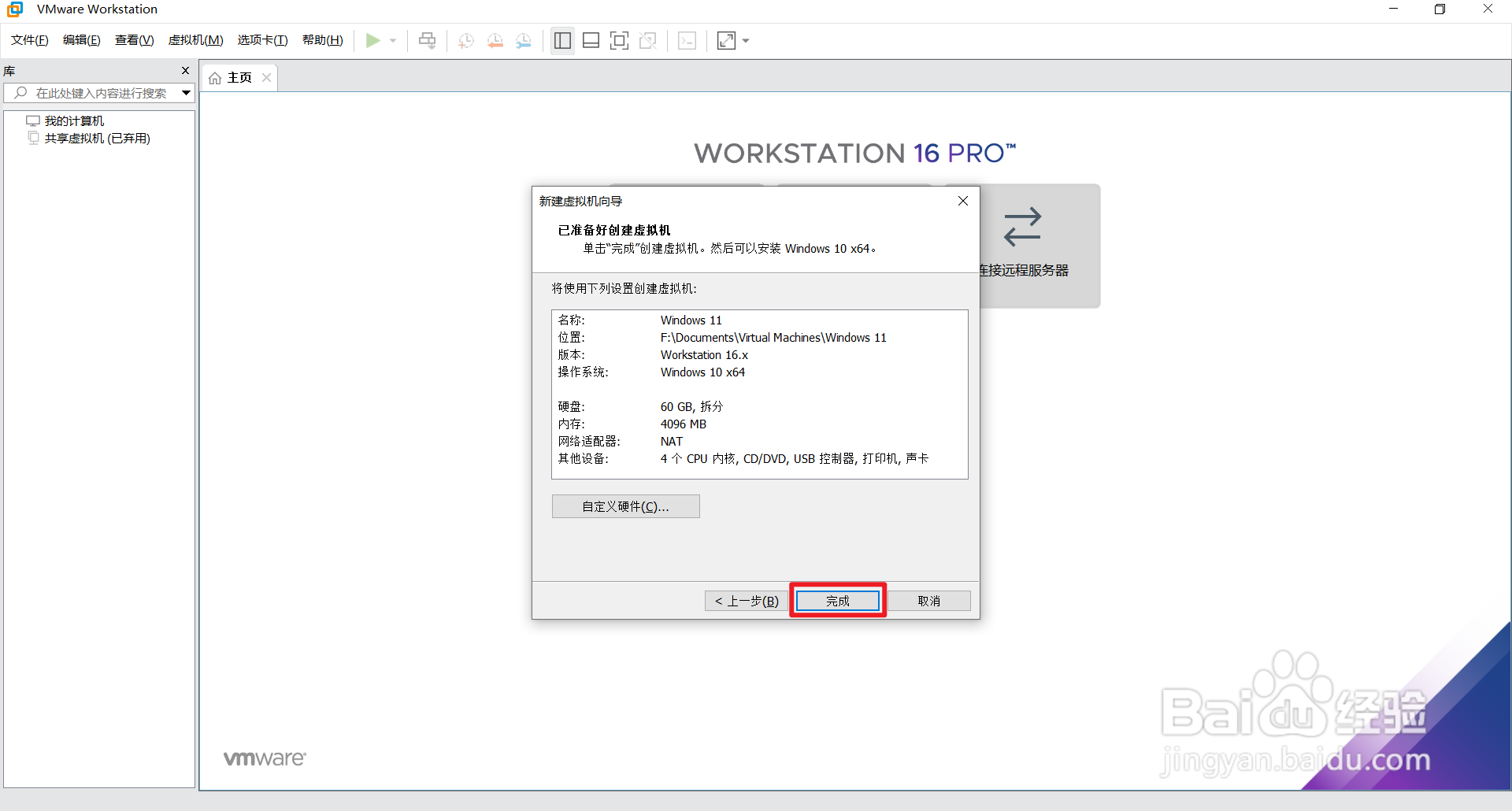
15、点击【开启此虚拟机】按钮,开始安装系统

16、出现此提示按任意键继续

17、进入系统安装界面

18、选择语言

19、开始安装

20、启动安装程序

21、按需选择要安装的系统版本

22、接受许可条款
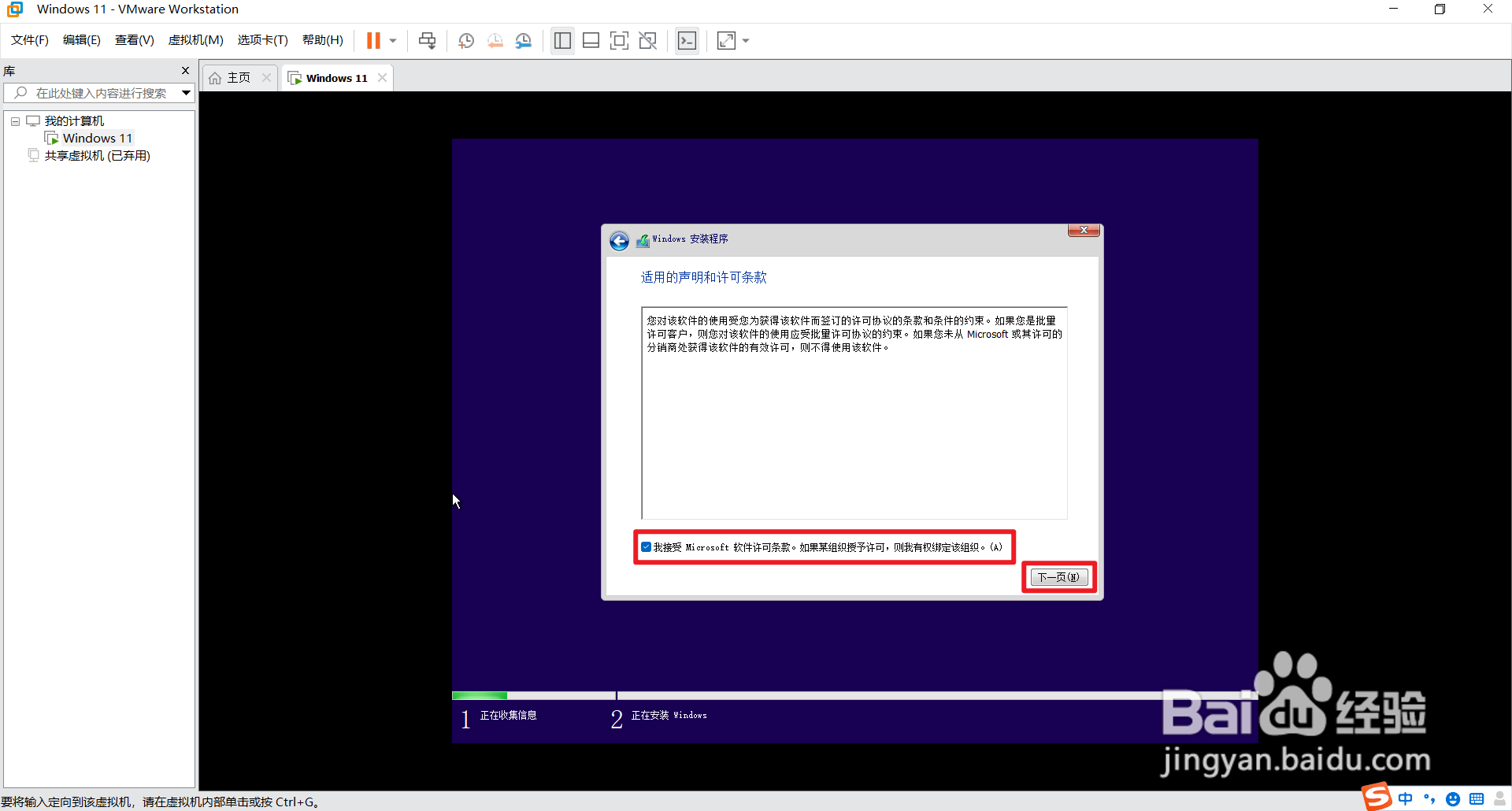
23、选择自定义,全新安装


24、等待安装完成,这个过程需要几分钟…

25、安装完成后系统会自动重启
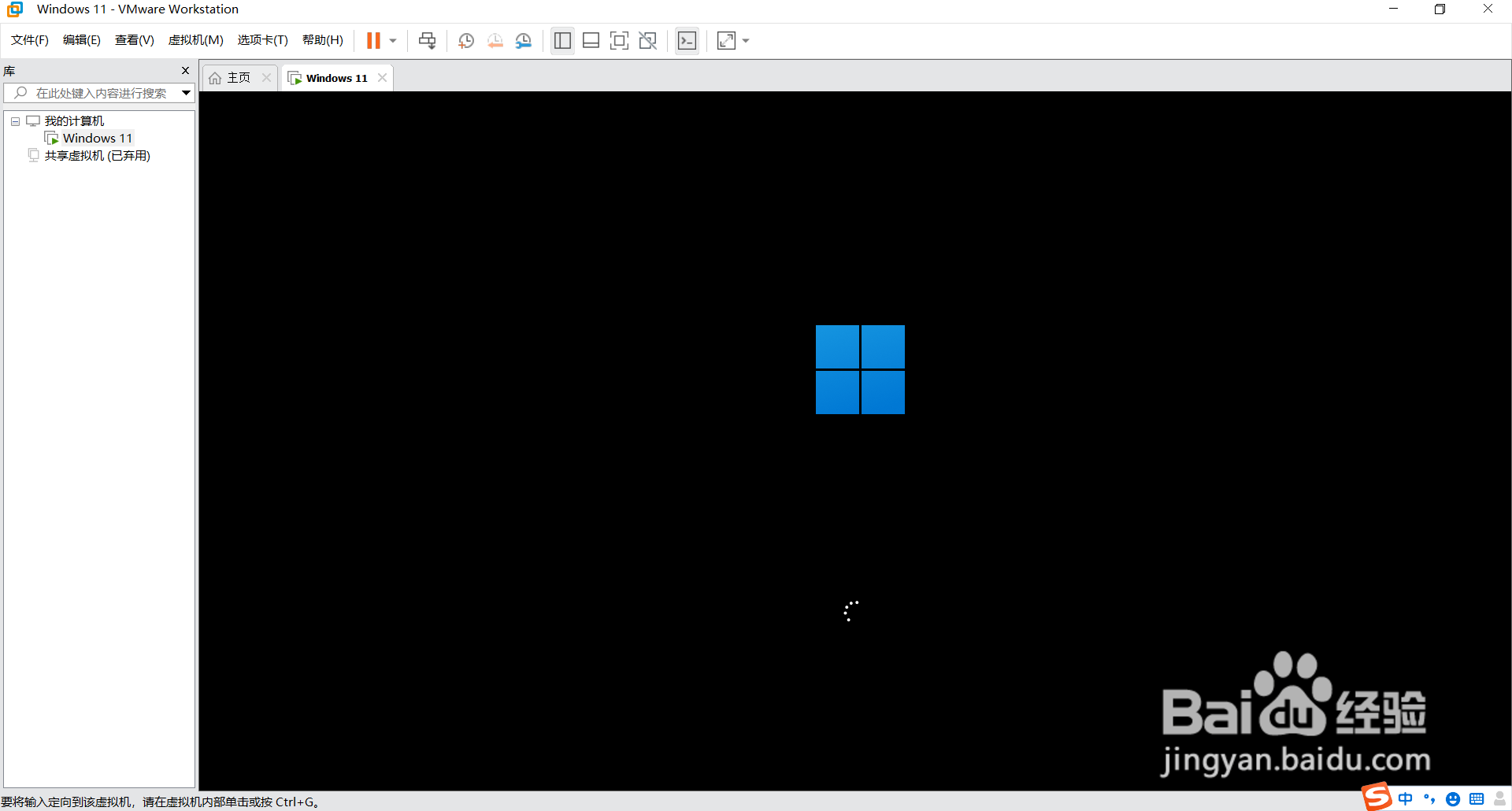
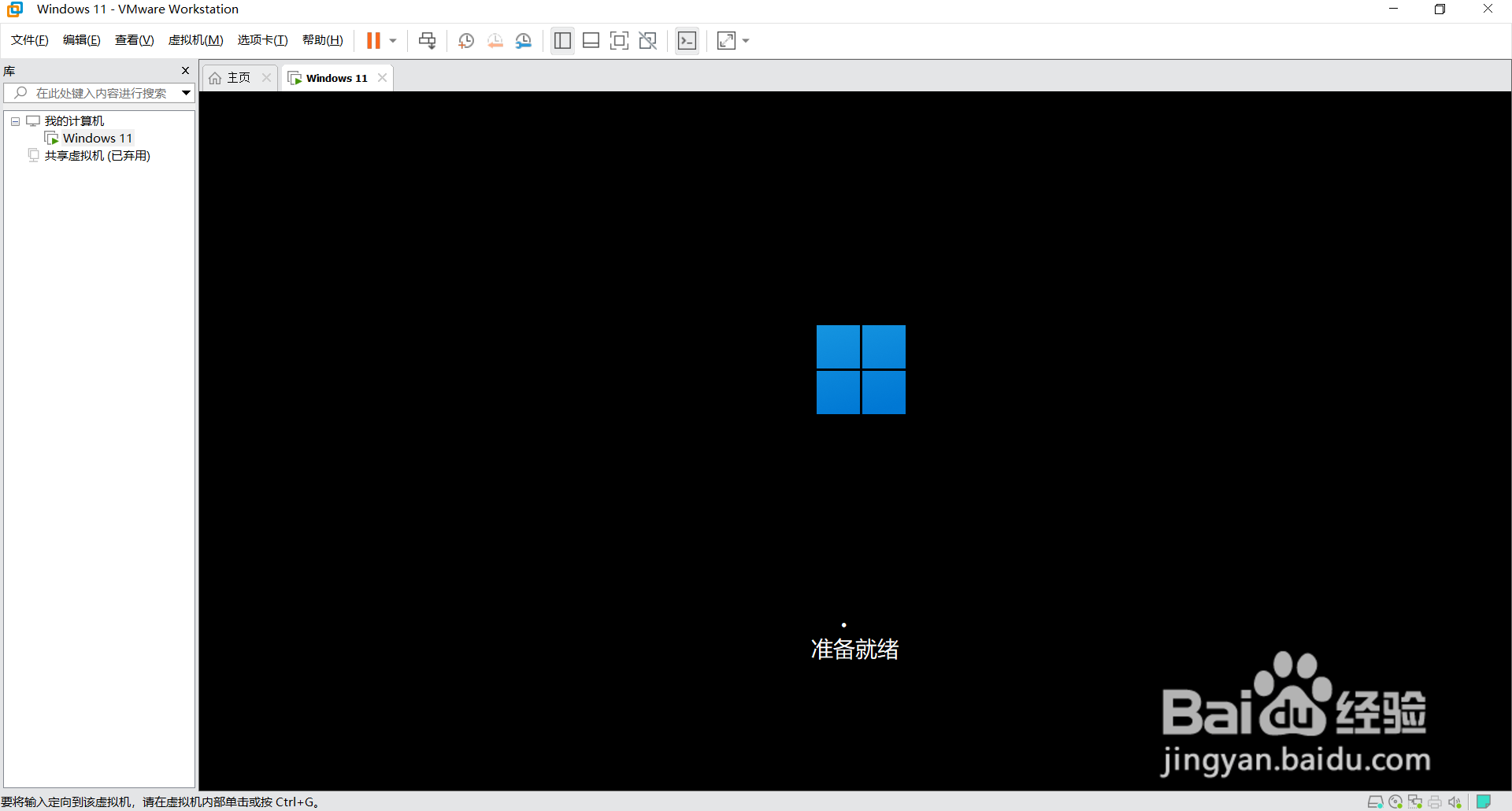

26、按向导配置

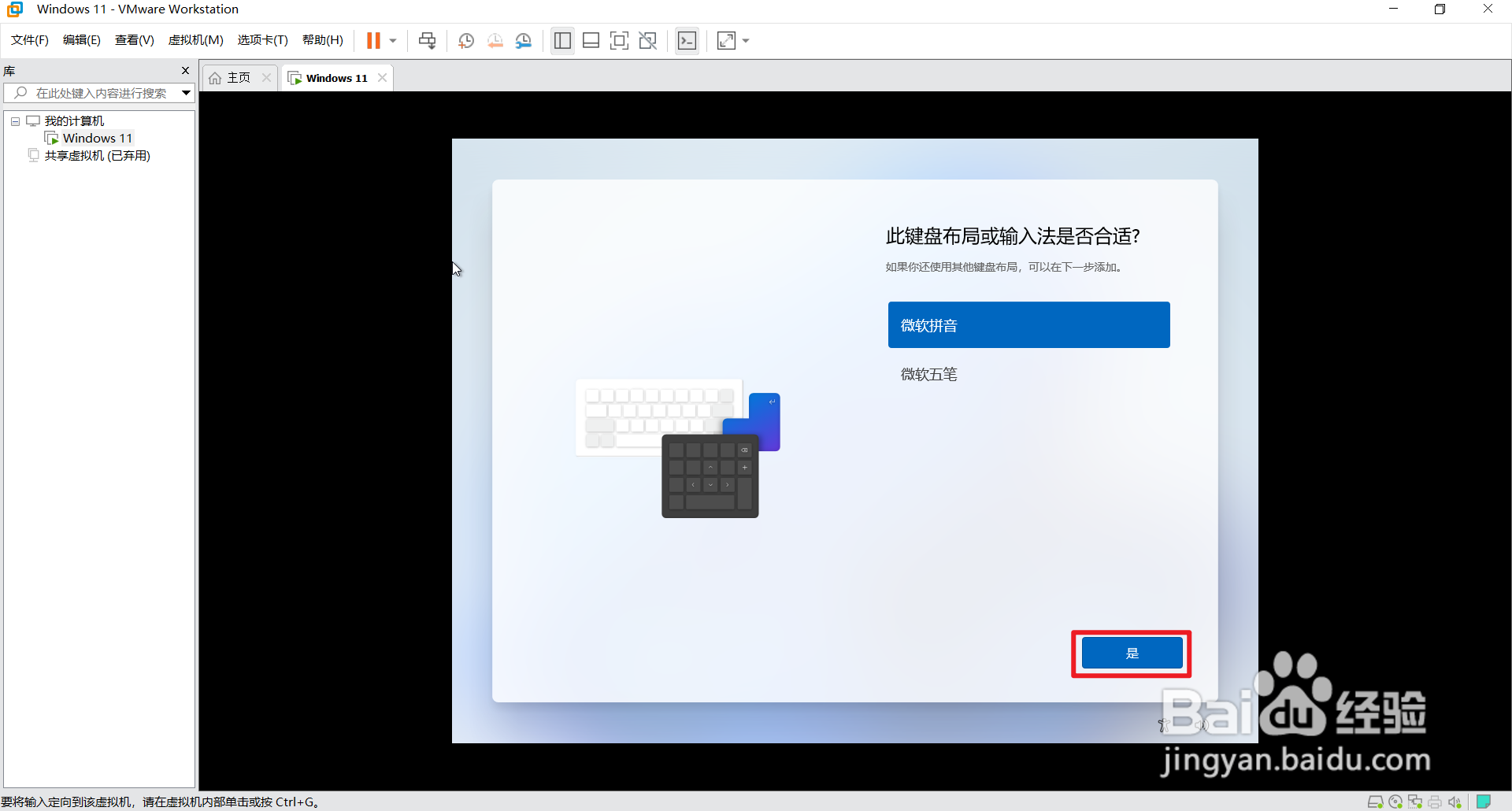

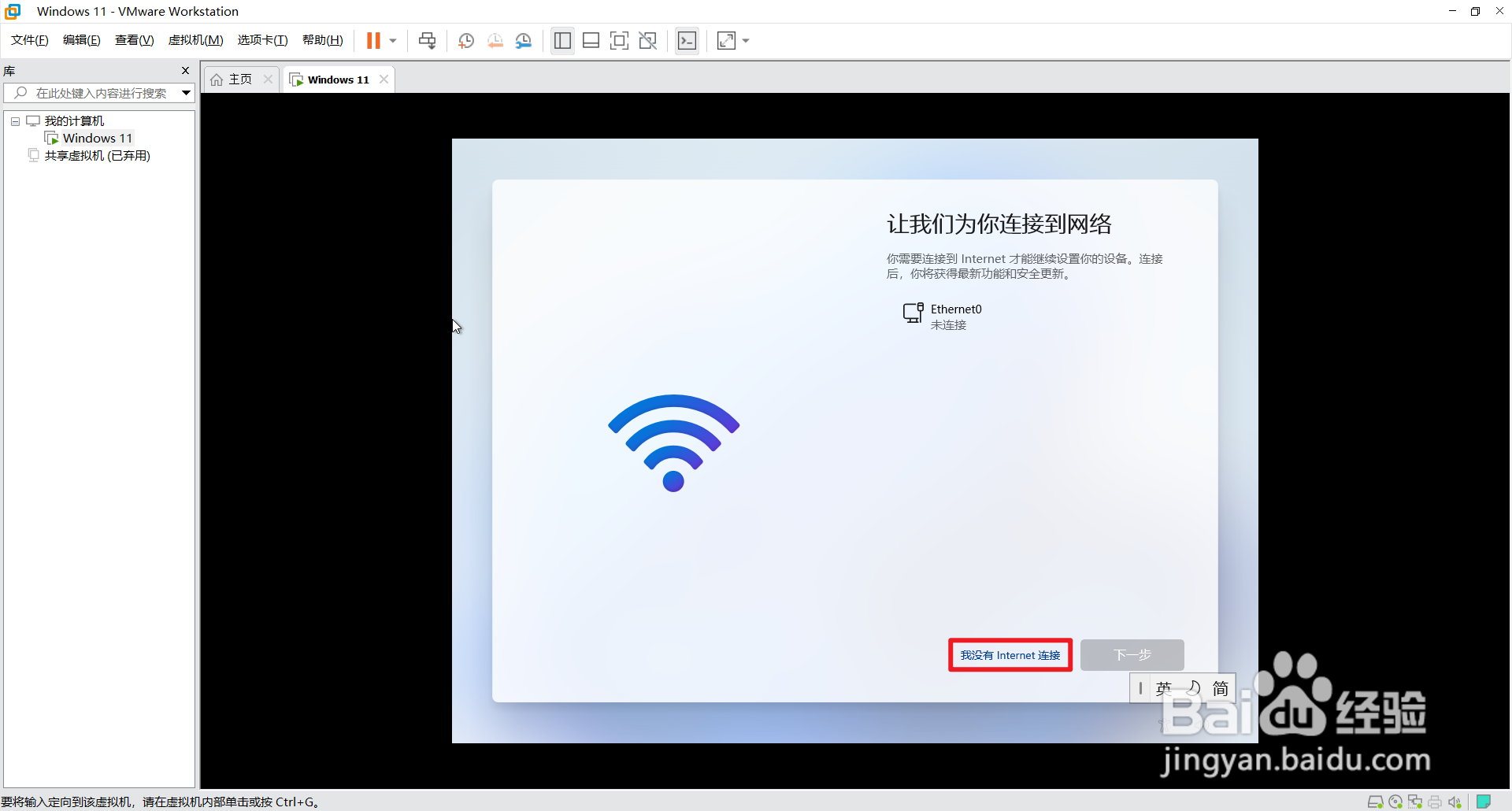


27、密码可为空
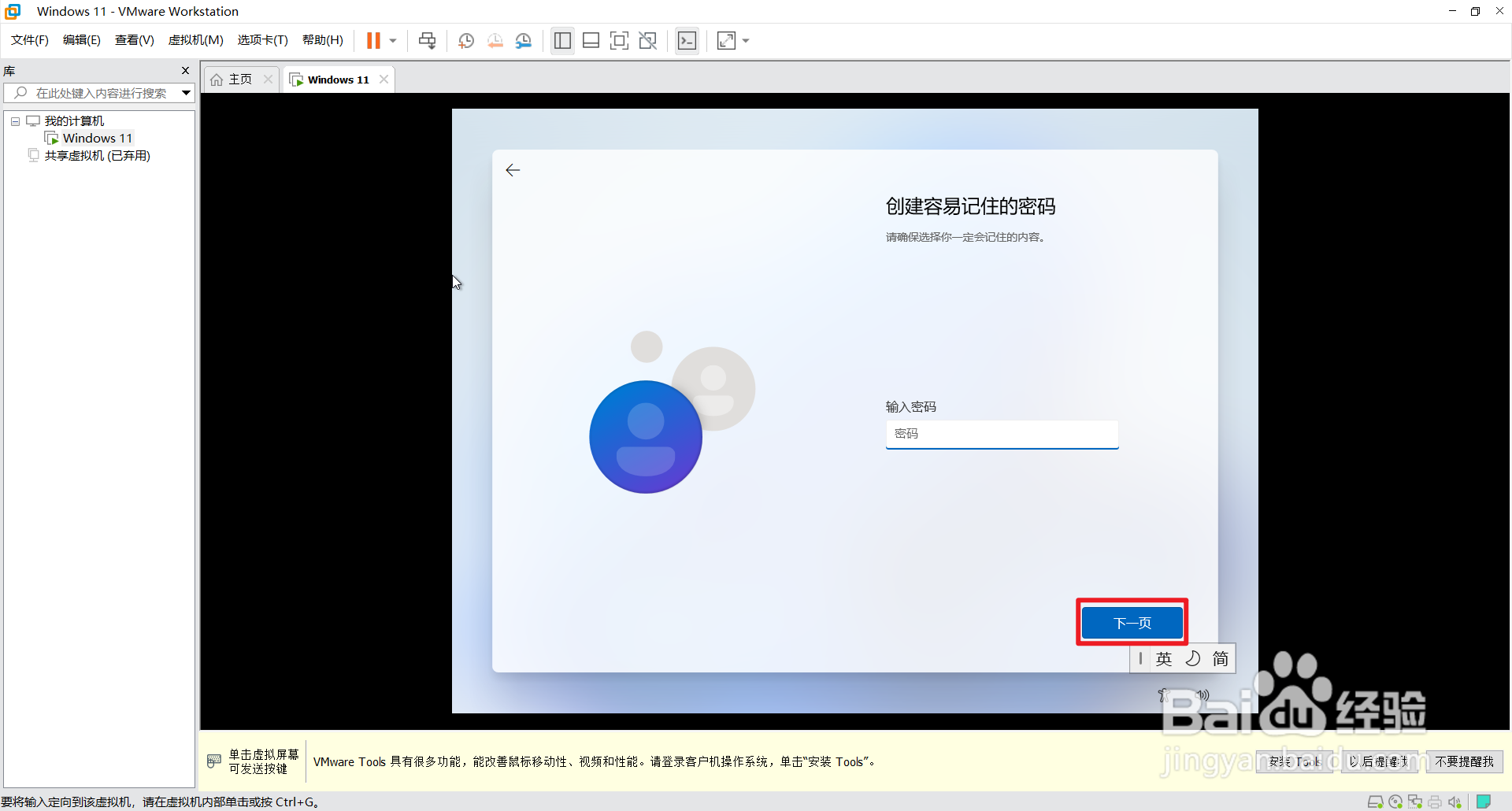
28、这里建议关闭所有项
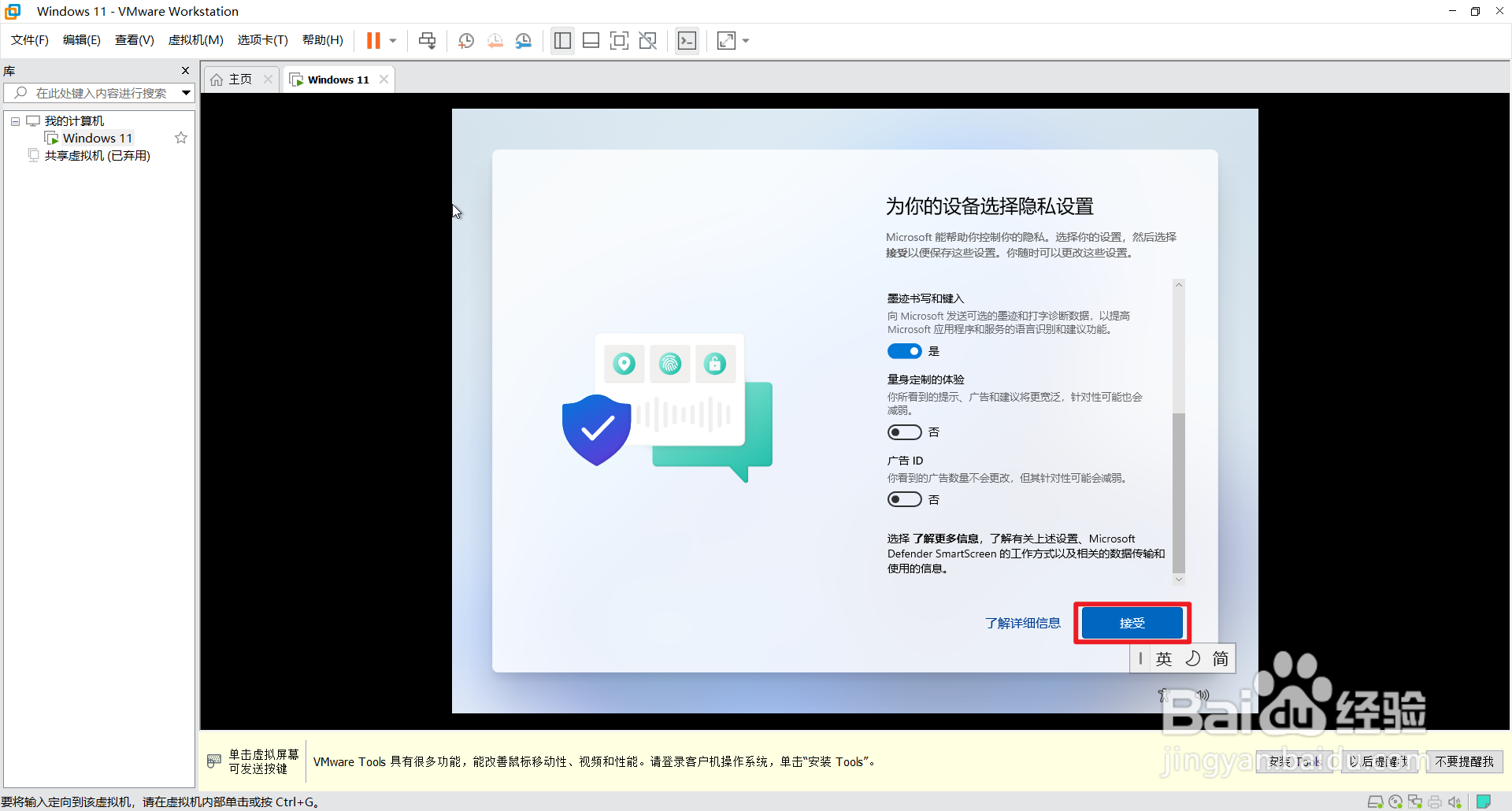
29、完成配置

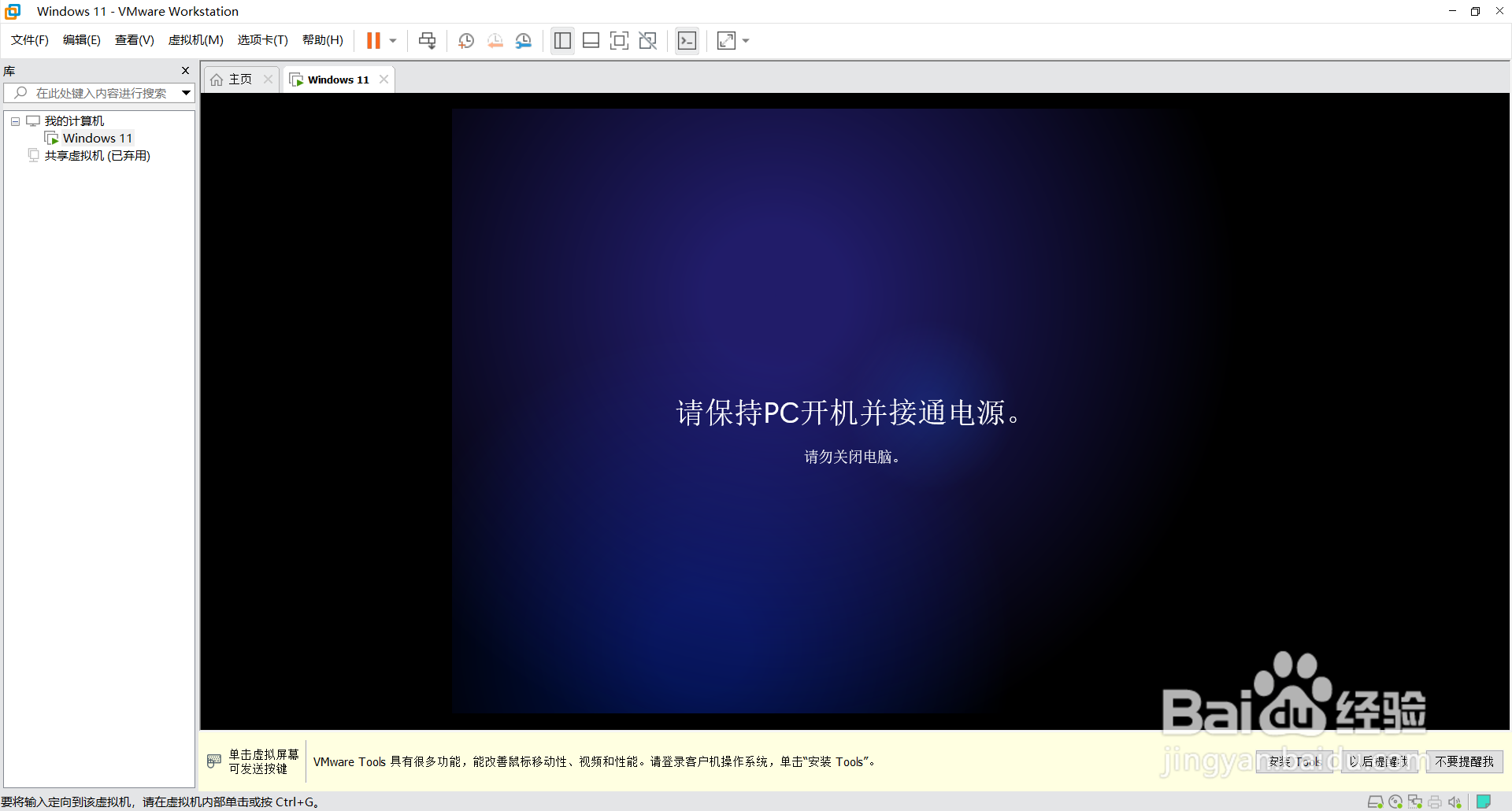
30、完成系统安装,进入桌面界面。

31、恭喜你,你成功的安装Win11,下面可以开启你的Win11之旅了o(* ̄) ̄*)o